win10系统提示找不到工作组计算机解决方法一览
2022-09-07 15:40:44来源:网友整理人气:
win10系统提示找不到工作组计算机怎么办?win10系统找工作组计算机办法:第一步,找到并打开控制面板。第二步,点击打开程序选项功能。第三步,点击打开“启用或关闭Windows功能”。第四步,勾选上“SMB 1.0/CIFS文件共享支持”。

win10系统提示找不到工作组计算机解决方法一览
1、通过菜单栏中的搜索框,来对于控制面板找到并且打开。
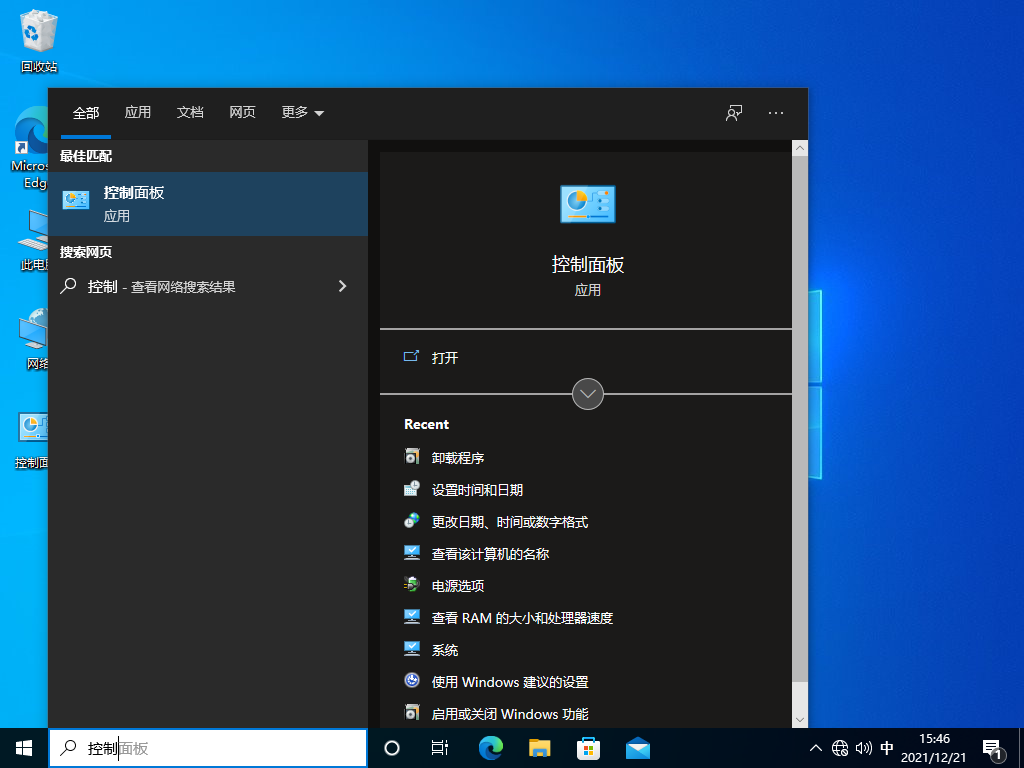
2、在打开的控制面板中,我们找到程序选项,然后点击打开。
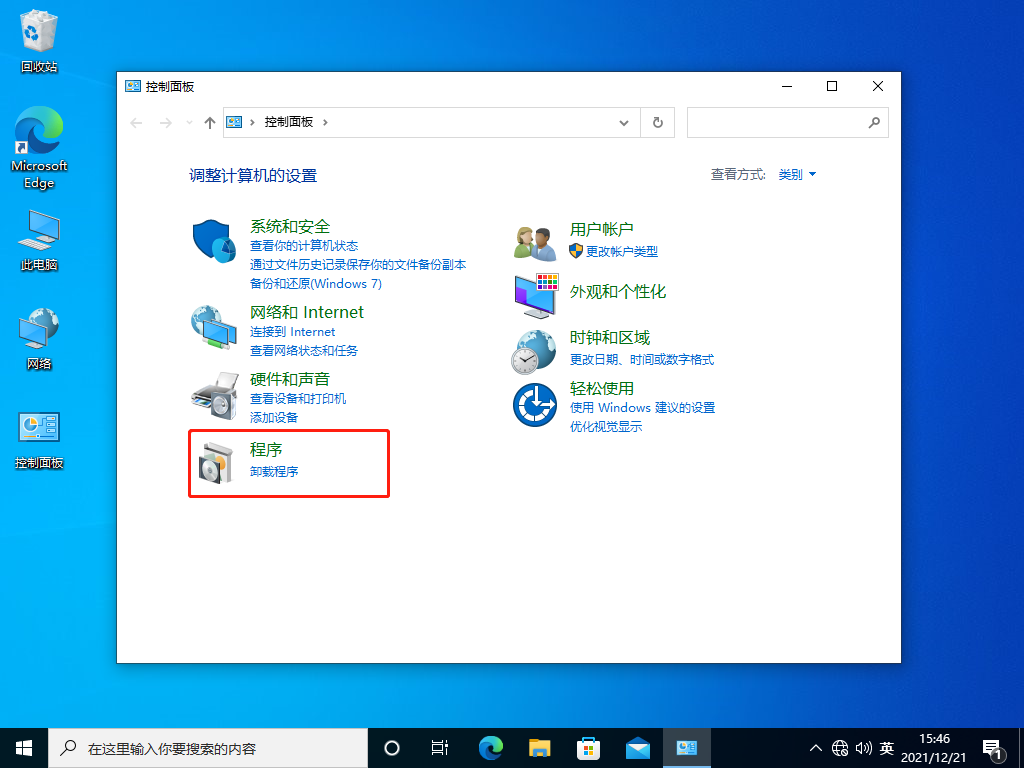
3、然后找到【启用或关闭Windows功能】进行点击。
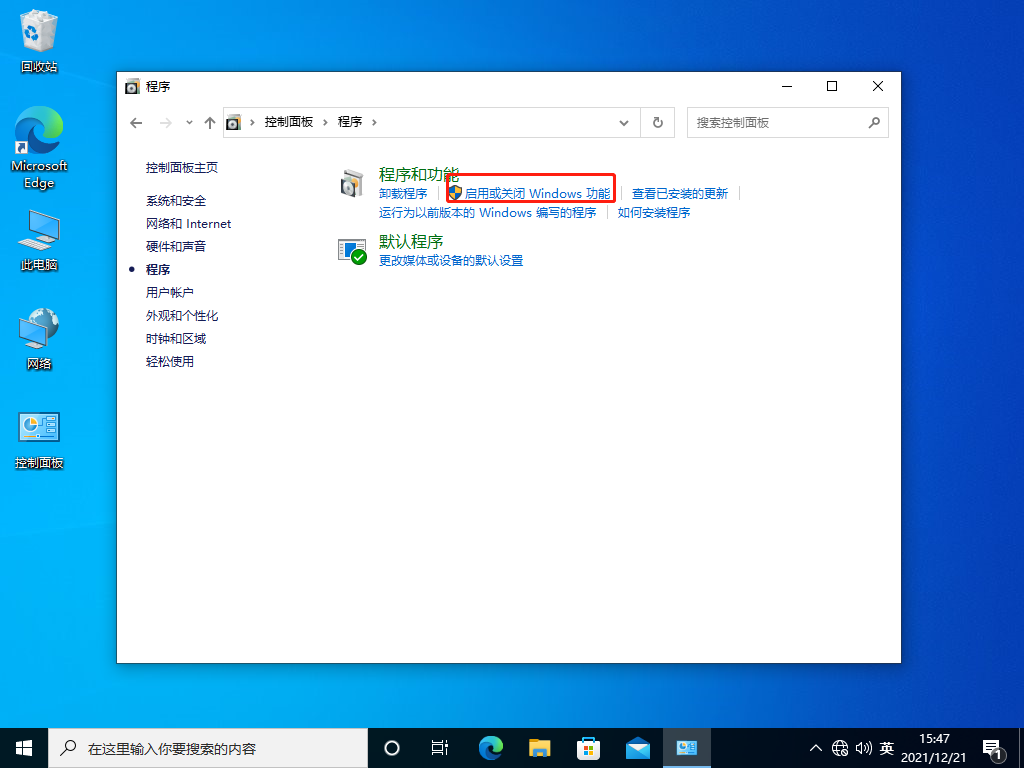
4、然后找到【SMB 1.0/CIFS文件共享支持】文件夹,然后勾选,点击确定进行保存设置,在重启电脑即可。
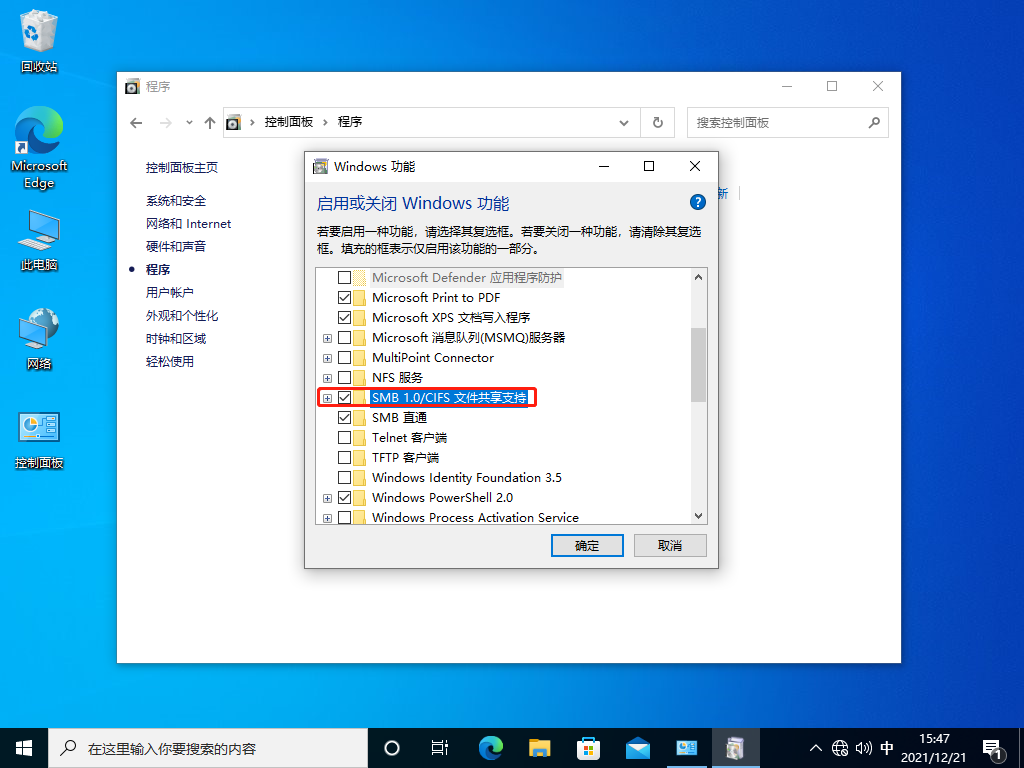
以上就是小编为大家带来的有关于win10系统提示找不到工作组计算机解决方法一览的全部内容。各位小伙伴如果想要了解更多,欢迎继续关注91开心网!





























